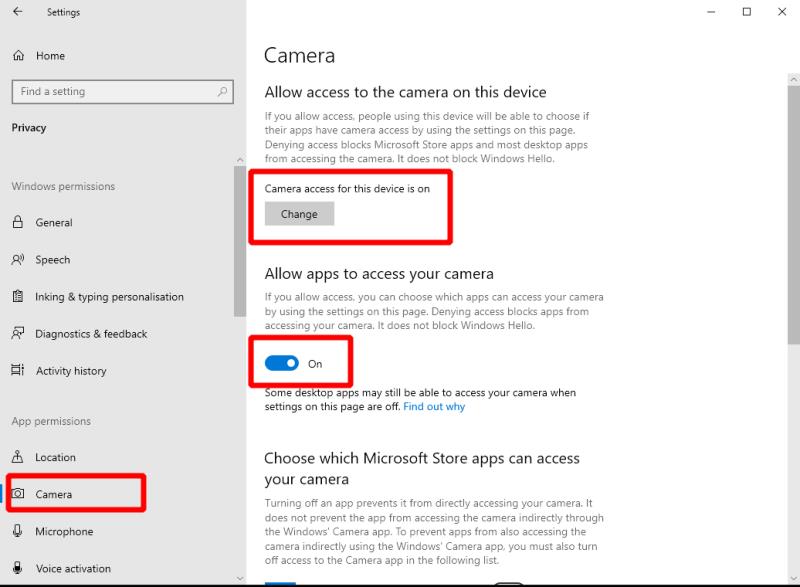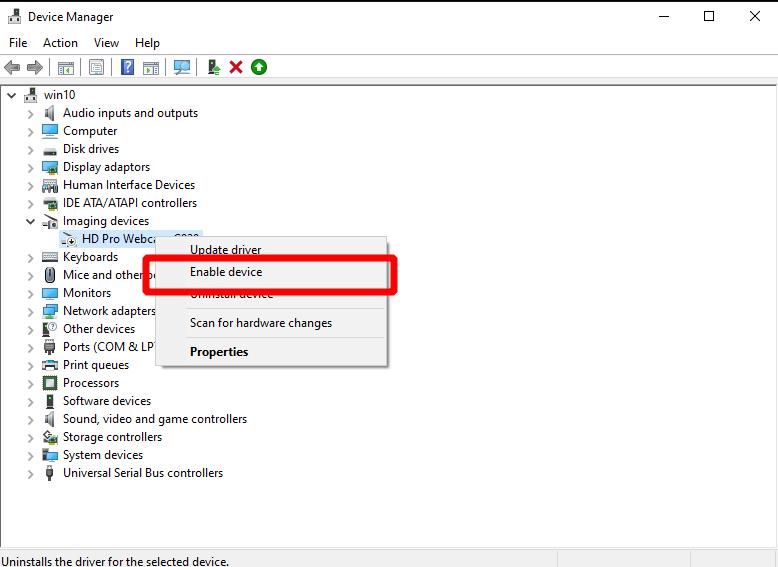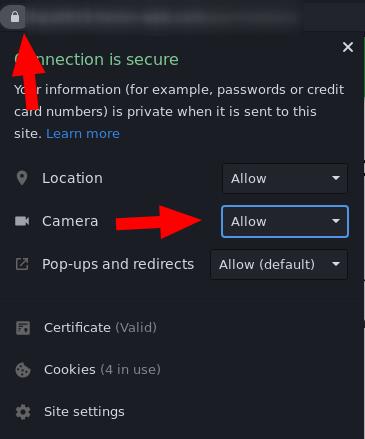Resolució de problemes quan la càmera web no funciona a Windows 10:
Comproveu Configuració > Privadesa > Càmera per assegurar-vos que les aplicacions puguin accedir a la vostra càmera.
Assegureu-vos que la càmera estigui connectada i que es mostri al Gestor de dispositius.
Comproveu la configuració de l'aplicació o del navegador que utilitzeu.
Vols iniciar una trucada de conferència, només per trobar la teva càmera web en funcionament? Hi ha algunes coses que cal comprovar quan es resolen problemes amb la càmera a Windows 10.
Comenceu comprovant el que és obvi: la vostra càmera està realment connectada? Alguns models també poden tenir un botó físic d'encesa/apagada que haureu d'encendre abans d'utilitzar-los.
Configuració de Windows
A continuació, assegureu-vos que les aplicacions de Windows puguin utilitzar la vostra càmera. Obriu l'aplicació Configuració, feu clic a la categoria Privadesa i aneu a la pàgina "Càmera" del menú de l'esquerra. Assegureu-vos que vegeu "L'accés a la càmera per a aquest dispositiu està activat" a l'encapçalament "Permet l'accés a la càmera en aquest dispositiu".
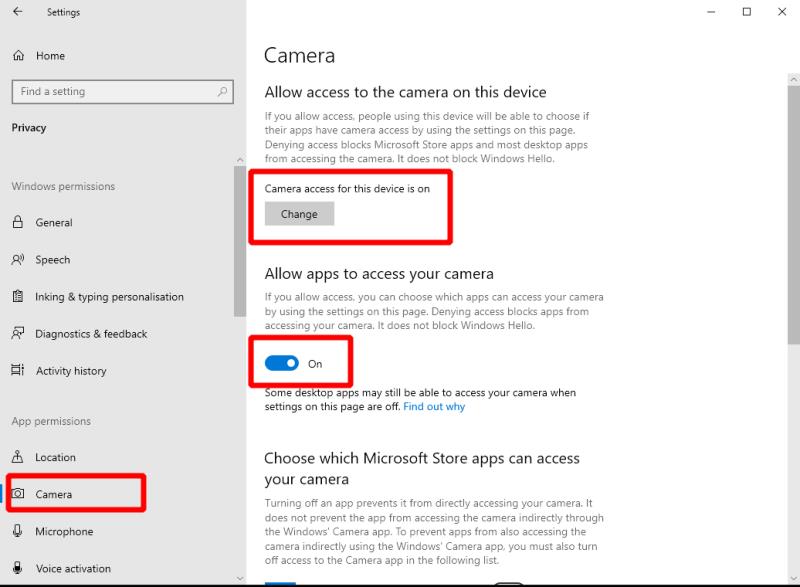
També hauríeu de marcar el botó de commutació "Permet que les aplicacions accedeixin a la vostra càmera"; assegureu-vos que també estigui activat. Finalment, a la part inferior de la pàgina, activeu el botó de commutació "Permet que les aplicacions d'escriptori accedeixin a la vostra càmera" per assegurar-vos que els programes "tradicionals" (fora de la botiga de Windows) puguin utilitzar la càmera.
Una altra cosa a comprovar és que l'aplicació específica que utilitzeu té permís per utilitzar la càmera. Assegureu-vos que el botó de commutació al costat del nom de l'aplicació estigui a la posició "Activat", si l'aplicació es mostra a la llista "Tria quines aplicacions de Microsoft Store poden accedir a la teva càmera".
Controladors de dispositiu
Si encara teniu problemes, consulteu el Gestor de dispositius. Cerqueu "devmgmt.msc" al menú Inici i premeu Intro. Busqueu a la categoria "Càmeres" o "Dispositius d'imatge" i assegureu-vos que la vostra càmera web estigui a la llista. Feu clic amb el botó dret a la càmera; si veieu l'opció "Activa el dispositiu", feu-hi clic. Ara la càmera hauria de funcionar amb normalitat.
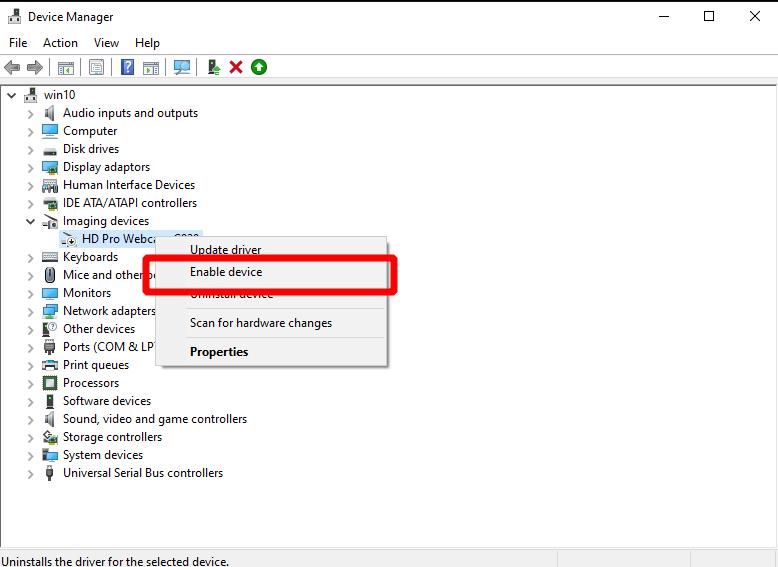
En cas contrari, val la pena comprovar si hi ha actualitzacions del controlador del dispositiu mitjançant l'opció "Actualitza el controlador". També podeu fer-ho mitjançant Windows Update, tornant a l'aplicació Configuració.
Configuració per aplicació
El problema pot ser de l'aplicació que esteu intentant utilitzar. Per comprovar si aquest és el cas, obriu una altra aplicació que utilitzi la càmera i comproveu si funciona correctament. Un bon candidat per a aquesta prova és l'aplicació Càmera integrada de Windows.
Tot i que no us podem assessorar per aplicació, hauríeu d'intentar obrir la configuració de l'aplicació i cercar les opcions de la càmera. Assegureu-vos que qualsevol paràmetre rellevant estigui activat i que la càmera correcta estigui seleccionada com a dispositiu de vídeo. Aquesta configuració s'etiquetarà de manera diferent aplicació per aplicació.
Permisos del navegador web
Aquesta darrera secció s'aplica específicament als navegadors web. Si us esteu embarcant en una videotrucada dins del navegador, és possible que hàgiu de prestar especial atenció a assegurar-vos que el lloc web pugui accedir a la vostra càmera.
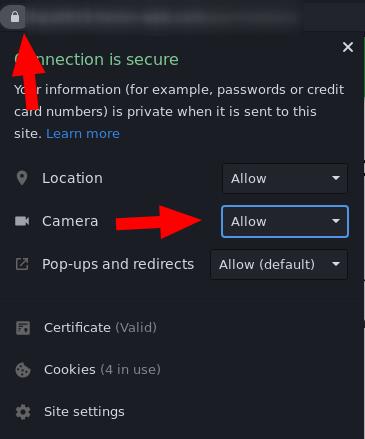
Per exemple, quan feu servir Chrome, feu clic a la icona de bloqueig a l'esquerra de la barra d'adreces per ampliar el diàleg de permisos del lloc. Assegureu-vos que el permís "Càmera" estigui definit a "Permetre" i actualitzeu la pàgina. Això hauria de permetre que el lloc accedeixi a la vostra càmera. Si això no ajuda, el problema pot estar en la configuració de Windows que es detalla a la part superior d'aquesta guia.